
Relacionado: Cómo cambiar el fondo de la pantalla de Inicio en Windows 8 y 8.1
Vídeos recomendados
Uno de ellos es la introducción de funciones como el selector de aplicaciones, que puedes activar colocando el cursor sobre la esquina superior izquierda de la pantalla.
Relacionado
- Cómo tomar una captura de pantalla en una PC o computadora portátil con Windows
- Cómo desinstalar un programa en Windows 10
- Cómo restablecer los valores de fábrica de Windows 10 o Windows 11
A menudo lo hemos hecho accidentalmente al desplazarnos hacia la izquierda por una larga lista de pestañas abiertas del navegador en Firefox. Ese botón de desplazamiento se encuentra justo al lado del área donde activa el conmutador de aplicaciones con el mouse en la esquina superior izquierda de la pantalla. Estos accidentes ocurren con bastante frecuencia y son simplemente molestos.
Esta característica desanimó a muchos devotos de Windows cuando debutó con Windows 8 en 2012. Muchos de sus críticos sienten que fue una adición innecesaria que simplemente hizo que Windows 8 y 8.1 fueran un mayor dolor de cabeza.
Relacionado: Cinco cosas que aprendimos sobre el menú Inicio de Windows 9
Afortunadamente, con el uso de un programa sencillo, hay una manera de desactivar esto. Sin embargo, ten en cuenta que aún podrás activarlo desde la esquina inferior derecha de la pantalla. Desafortunadamente, no hay forma de desactivar la activación desde esa área según lo que hemos visto.
Sin embargo, al desactivar la activación desde la esquina superior izquierda de la pantalla, la encontrarás con mucha menos frecuencia.
Por cierto, si cree que el sitio/autor puede tener dudas, no se preocupe. Escaneamos la carpeta y la aplicación se puede ejecutar con Malwarebytes. Ambos salieron limpios.
Cómo desactivar el menú Accesos en Windows 8.1
Paso 1.haga clic aquí y descargue Winaero Charms Bar Killer haciendo clic en el botón gris con la etiqueta "descargar".
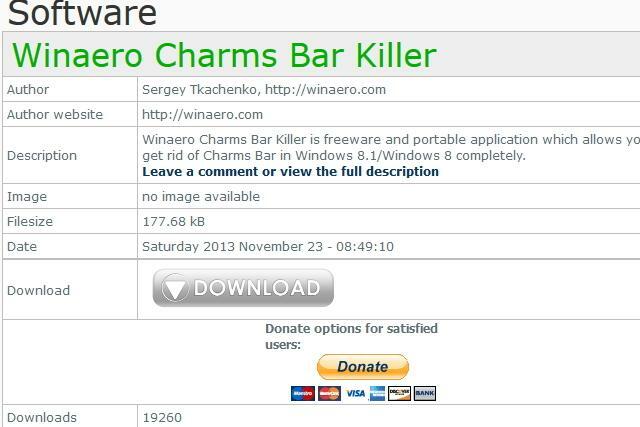
Paso 2. Instala el programa una vez que termines de descargarlo. La descarga debería tardar menos de un segundo, considerando que es menos de un megabyte.
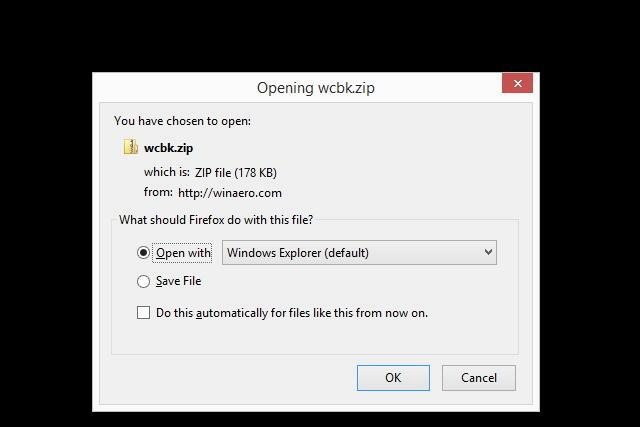
Paso 3. Una vez que instales Winaero Charms Bar Killer, se instalará en tu bandeja del sistema. Busque el icono verde y haga clic derecho sobre él.
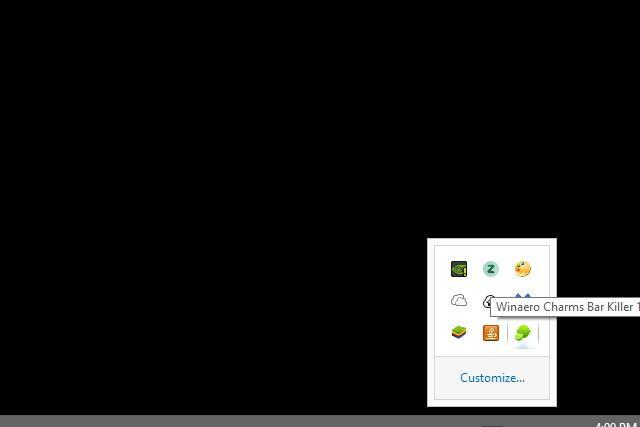
Etapa 4. Haga clic en "Eliminar la esquina superior izquierda" cuando haga clic derecho en el icono de la bandeja del sistema de Winaero. Además, haga clic en "Ejecutar al inicio".
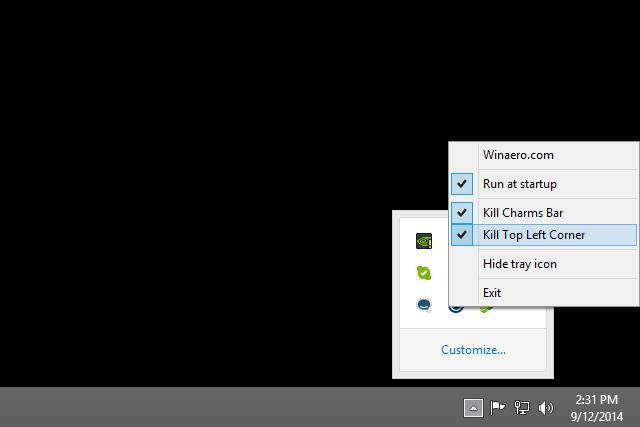
¡Eso es todo! De aquí en adelante, el selector de aplicaciones no debería aparecer cuando pasa el mouse sobre la esquina superior izquierda de la pantalla.
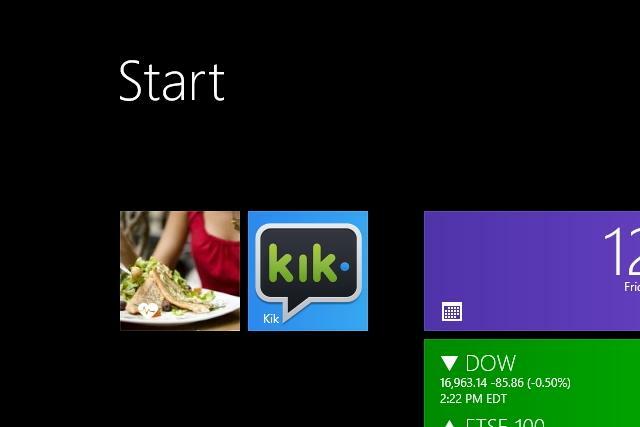
Recomendaciones de los editores
- Cómo descargar un archivo ISO de Windows 10 legalmente e instalar Windows 10 desde él
- La nueva aplicación de copia de seguridad de Windows 11 sigue el ejemplo de Mac
- Cómo compartir una impresora en Windows
- Cómo proteger con contraseña una carpeta en Windows y macOS
- Cómo instalar aplicaciones de Android en Windows 11
Mejora tu estilo de vidaDigital Trends ayuda a los lectores a mantenerse al tanto del vertiginoso mundo de la tecnología con las últimas noticias, reseñas divertidas de productos, editoriales interesantes y adelantos únicos.



